
Nó không phải là một bí mật mà mỗi bộ định tuyến, giống như nhiều thiết bị khác, có bộ nhớ không bay hơi tích hợp - cái gọi là phần mềm. Nó lưu trữ tất cả các cài đặt ban đầu quan trọng nhất của bộ định tuyến. Từ nhà máy của nhà sản xuất, bộ định tuyến đi ra với phiên bản tại thời điểm phát hành. Nhưng thời gian là nhanh chóng ruồi, các công nghệ mới xuất hiện, các thiết bị liên quan, các nhà phát triển được phát hiện bởi các lỗi và cải tiến được thực hiện theo quy trình hoạt động của mô hình bộ định tuyến này. Do đó, đối với hoạt động chính xác của thiết bị mạng, đơn giản là cần thiết để định kỳ cập nhật phần sụn cho tươi. Làm thế nào để làm điều này trong thực tế của riêng bạn?
Chúng tôi cập nhật chương trình cơ sở của bộ định tuyến
Các nhà sản xuất thiết bị mạng không bị cấm, nhưng thay vào đó, ngược lại, nó được người dùng đề nghị cập nhật tập hợp các phần sụn trên bộ định tuyến. Nhưng hãy nhớ rằng trong trường hợp hoàn tất quá trình nâng cấp của quy trình nâng cấp của bộ định tuyến của bạn, bạn chắc chắn sẽ mất quyền sửa chữa bảo hành miễn phí - nghĩa là tất cả các thao tác với phần sụn bạn thực hiện và rủi ro. Do đó, tiếp cận những hành động này với sự chú ý và nghiêm trọng. Nó rất mong muốn để chăm sóc nguồn cung cấp năng lượng ổn định không bị gián đoạn cho một bộ định tuyến và máy tính. Hãy chắc chắn ngắt kết nối cáp mạng khỏi ổ cắm WLAN. Nếu bạn có thể bật, hãy kết nối bộ định tuyến với PC bằng dây RJ-45, vì bị che phủ thông qua mạng không dây gặp khó khăn.Bây giờ hãy cố gắng cập nhật BIOS trên bộ định tuyến. Hai lựa chọn cho sự phát triển của các sự kiện là có thể.
Tùy chọn 1: Cập nhật firmware mà không lưu cài đặt
Đầu tiên xem xét chi tiết phương pháp đơn giản nhất để giữ bộ định tuyến nhấp nháy. Sau khi quá trình cập nhật phiên bản phần sụn được hoàn thành, bộ định tuyến của bạn sẽ quay lại cài đặt mặc định và sẽ cần phải cấu hình lại nó trong các điều kiện và nhu cầu của nó. Như một ví dụ trực quan, chúng tôi sử dụng bộ định tuyến của công ty Trung Quốc TP-Link. Thuật toán hành động trên các bộ định tuyến của các nhà sản xuất khác sẽ tương tự.
- Trước tiên, bạn cần làm rõ dữ liệu nhận dạng của bộ định tuyến của bạn. Nó là cần thiết để tìm kiếm firmware tươi. Chúng tôi bật bộ định tuyến và bạn thấy tấm có tên của tên mô hình thiết bị.
- Một số sửa đổi phần cứng của bộ định tuyến chắc chắn sẽ được chỉ định. Chúng tôi nhớ hoặc viết nó. Hãy nhớ rằng phần sụn cho một bản sửa đổi không tương thích với thiết bị của phiên bản khác.
- Chúng tôi đi đến trang web chính thức của nhà sản xuất và trong phần "Hỗ trợ" tìm tệp phần sụn phù hợp nhất cho mô hình và phiên bản phần cứng của bộ định tuyến của bạn. Lưu kho lưu trữ trên đĩa cứng của máy tính và giải nén nó, xóa tệp bin. Tránh tải xuống từ các tài nguyên không thể hiểu được - sơ suất như vậy có thể dẫn đến hậu quả không thể đảo ngược.
- Bây giờ trong thanh địa chỉ của trình duyệt, chúng tôi nhập địa chỉ IP hiện tại của bộ định tuyến. Nếu bạn chưa thay đổi tọa độ của mình, thì theo mặc định, nó thường là 192.168.0.1 hoặc 192.168.1.1, có các tùy chọn khác. Nhấn phím Enter.
- Cửa sổ xác thực xuất hiện để vào giao diện web bộ định tuyến. Chúng tôi tuyển dụng đăng nhập và mật khẩu thực tế, theo cài đặt gốc, chúng giống nhau: quản trị viên. Nhấp vào "OK".
- Sau khi nhấn ứng dụng web của bộ định tuyến, lần đầu tiên tôi chuyển sang "Cài đặt bổ sung", trong đó tất cả các tham số thiết bị được trình bày đầy đủ.
- Trên trang Cài đặt mở rộng trong cột bên trái, chúng tôi tìm thấy phần "Công cụ hệ thống", ở đâu và đi.
- Trong menu con được mở rộng, chọn mục "Cập nhật chương trình cơ sở". Rốt cuộc, đây là những gì chúng ta sẽ làm.
- Nhấp vào nút "Tổng quan" và mở dây dẫn trên máy tính.
- Chúng tôi tìm thấy trên đĩa cứng của máy tính đã tải xuống tệp trước đó trong định dạng BIN, tô sáng nó bằng nút chuột trái và nhấp vào "Mở".
- Chúng tôi chấp nhận quyết định cuối cùng và khởi chạy quá trình nhấp nháy bộ định tuyến bằng cách nhấp vào "Cập nhật".
- Kiên nhẫn chờ đợi sự kết thúc của nâng cấp, bộ định tuyến sẽ tự động khởi động lại. Sẵn sàng! Phiên bản BIOS Routher được cập nhật.



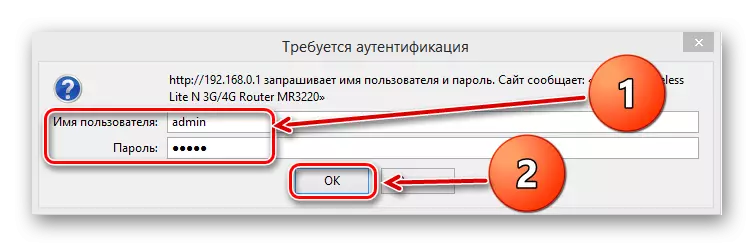






Tùy chọn 2: Cập nhật phần sụn trong khi lưu cài đặt
Nếu bạn muốn lưu tất cả các cài đặt của riêng bạn sau khi cập nhật phần sụn trên bộ định tuyến của mình, các thao tác của chúng tôi với một thiết bị mạng sẽ dài hơn một chút so với tùy chọn 1. Điều này là do nhu cầu sao lưu và phục hồi tiếp theo của cấu hình bộ định tuyến hiện tại. Làm thế nào để làm nó?
- Trước khi bắt đầu một hành động để cập nhật chương trình cơ sở may trên bộ định tuyến, chúng tôi nhập giao diện web của thiết bị, hãy mở các cài đặt bổ sung, sau đó làm theo hệ thống vào các công cụ hệ thống và nhấp vào cột "Sao lưu và Phục hồi".
- Lưu một bản sao của cài đặt bộ định tuyến hiện tại của bạn bằng cách chọn nút thích hợp.
- Trong cửa sổ LKM nhỏ xuất hiện, nhấp vào "OK" và tệp có dữ liệu cấu hình sao lưu được lưu trong thư mục "Tải xuống" của trình duyệt Internet của bạn.
- Làm cho tất cả các hành động được mô tả trong hiện thân 1.
- Mở lại ứng dụng khách của bộ định tuyến một lần nữa, chúng tôi đến các công cụ hệ thống và phần "Sao lưu và khôi phục". Trong khối "khôi phục", chúng tôi tìm thấy một đánh giá của người Viking.
- Trong cửa sổ Explorer, chọn tệp BIN với cấu hình đã lưu trước đó và nhấp vào biểu tượng "Mở".
- Bây giờ nó vẫn chỉ để bắt đầu khôi phục cài đặt bằng cách nhấn nút "Khôi phục". Bộ định tuyến tải cấu hình đã chọn và đi để khởi động lại. Nhiệm vụ đã thành công. Phần sụn bộ định tuyến được cập nhật với lưu cài đặt người dùng vận hành trước đó.






Khi chúng tôi bị thuyết phục cùng nhau, hãy cập nhật phần sụn trên bộ định tuyến tự thật và rất đơn giản. Ngay cả một người dùng mới làm quen cũng có thể, không gặp khó khăn, tạo ra một bản nâng cấp phần mềm thiết bị mạng nhúng. Điều chính là chú ý và suy nghĩ về những hậu quả có thể xảy ra của hành động của bạn.
Xem thêm: Đặt lại cài đặt Routher TP-Link
